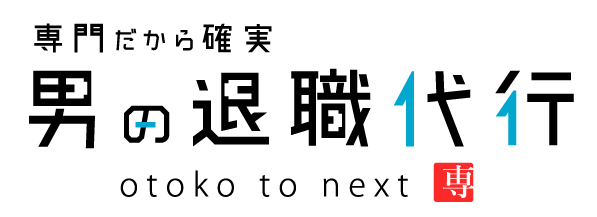個人情報について
・作成時に入力いただきました情報については、退職届や退職願を作成後(PDFに変換後)に自動で削除されます。
・自動作成テンプレートアプリ内で、入力した情報を保存することは一切ありません。操作間違い等でPDFや入力情報が消えてしまった場合は改めて情報を入力して作成ください。
※作成いただいたPDFについても自動作成テンプレートアプリ内では保存されません。ブラウザ上で表示されたままの方はブラウザやPDFの表示画面を閉じていただき、キャッシュされた画像とファイルの削除をお願いします。